
Hur transkriberar man Skype-möten?
Innehållsförteckning
- Varför är det viktigt att transkribera Skype-möten?
- Vilka metoder finns för att transkribera Skype-möten?
- Hur spelar man in Skype-möten för transkription?
- Hur transkriberar du Skype-möten med AI-verktyg?
- Vilka är de bästa verktygen för att transkribera Skype-möten?
- Vilka alternativa lösningar finns för Skype-transkription?
- Vilka är de bästa metoderna för transkribering av Skype-möten?
- Slutsats
Transkribera, översätt och sammanfatta på några sekunder
Innehållsförteckning
- Varför är det viktigt att transkribera Skype-möten?
- Vilka metoder finns för att transkribera Skype-möten?
- Hur spelar man in Skype-möten för transkription?
- Hur transkriberar du Skype-möten med AI-verktyg?
- Vilka är de bästa verktygen för att transkribera Skype-möten?
- Vilka alternativa lösningar finns för Skype-transkription?
- Vilka är de bästa metoderna för transkribering av Skype-möten?
- Slutsats
Transkribera, översätt och sammanfatta på några sekunder
Att transkribera Skype-möten gör det möjligt för företagspersonal att fånga väsentliga detaljer utan att behöva kämpa med att anteckna samtidigt under viktiga videosamtal. Lär dig mer om hur du transkriberar ljud effektivt. Transkriptionstjänster för Skype-möten omvandlar ljudkonversationer till korrekt textformat, vilket låter team hänvisa till viktiga beslut, åtgärdspunkter och diskussioner.
Automatiska transkriptionsverktyg för Skype använder avancerad AI-teknik för att upptäcka flera talare, filtrera bakgrundsljud och producera textdokument av hög kvalitet från alla Skype-konversationer, liknande hur du kan transkribera föreläsningar effektivt. Dessa transkriptionsverktyg för affärsmöten erbjuder praktiska lösningar för att spela in möten, konvertera Skype-samtal till text och implementera ljud till text med tidsstämplar för optimala transkriptionsresultat.
Varför är det viktigt att transkribera Skype-möten?
Att transkribera Skype-möten ger tre viktiga fördelar för företag som regelbundet genomför videokonferenser online:
- Sparar tid : AI-transkriptionsteknik minskar manuellt dokumentationsarbete, där 74% av företagsledare bekräftar att dessa verktyg sparar minst en timme dagligen.
- Stödjer tillväxt : Korrekta mötesprotokoll möjliggör bättre beslutsfattande baserat på exakt information snarare än minne, vilket hjälper team att analysera kundresor och förbättra strategier.
- Ökar effektiviteten : Med 48% av affärsmöten som sker online enligt Statista, tillåter automatisk transkription deltagare att fullt fokusera på diskussioner utan att dela uppmärksamheten mellan deltagande och anteckning.

Vilka metoder finns för att transkribera Skype-möten?
Företagspersonal kan välja mellan tre primära metoder för att effektivt transkribera Skype-möten eller konvertera röst till text.
- Manuella transkriptionsmetoder : Att ta anteckningar under möten eller transkribera inspelningar i efterhand.
- Inbyggda Skype-funktioner : Använda Skypes inbyggda inspelningsfunktioner för senare referens.
- Automatisk transkription med AI-verktyg : Använda specialiserade transkriptionsverktyg för affärsmöten för videosamtalstranskription.
Vilka manuella transkriptionsmetoder fungerar för Skype-samtal?
Den traditionella metoden för att transkribera Skype-möten innebär att göra anteckningar under aktiva samtal, vilket främst gynnar personer med stark förmåga att multitaska. Alternativt spelar vissa yrkespersoner in möten och transkriberar dem manuellt senare, även om detta tillvägagångssätt tar betydande tid och skapar ytterligare arbetsbelastning.
Hur effektiv är Skypes inbyggda inspelningsfunktion?
Skype erbjuder funktionalitet för att spela in videomöten och spara dem lokalt. Skype erbjuder dock inte inbyggda verktyg för att transkribera möten automatiskt, utan stödjer endast realtidstranskription och översättning på upp till sex språk under aktiva samtal utan att generera nedladdningsbara textdokument.
Varför välja automatisk transkription med AI-verktyg?
Att konvertera Skype-samtal till text med AI-drivna transkriptionsverktyg representerar det mest effektiva tillvägagångssättet. Enligt studie av Forbes Advisor använder redan 46% av företagsägare AI-teknik för intern kommunikation, inklusive mötesdokumentation och transkription.
Hur spelar man in Skype-möten för transkription?
Innan Skype-konversationer kan transkriberas till text måste möten först spelas in med en av två primära metoder:
- Använda Skypes inbyggda inspelningsfunktion
- Använda tredjepartsverktyg för inspelning utformade för att fånga videosamtal
Inspelningsmetoden påverkar direkt transkriptionskvaliteten och tillgängliga funktioner för efterföljande textkonvertering.
Hur kan du spela in möten med Skypes inbyggda funktion?
Du kan följa instruktionerna nedan för att spela in dina Skype-videomöten och transkribera dem när du vill:
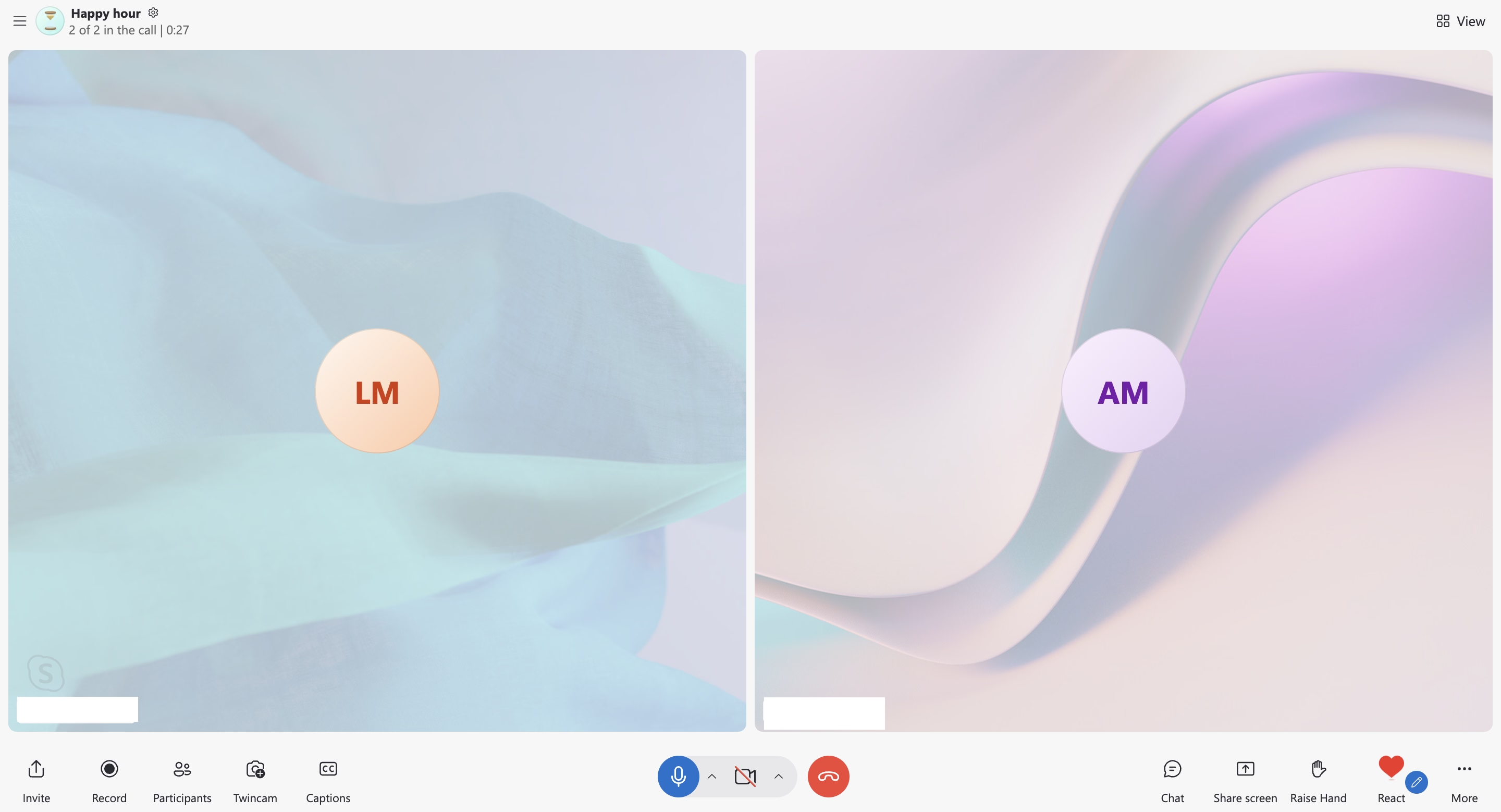
Identifiera deltagare med Skypes gränssnitt innan du transkriberar möten för korrekt talarigenkänning. Starta Skype på ditt system, gå med i mötet du vill spela in och välj sedan "Spela in" från det nedre vänstra hörnet.

Aktivera Skypes inspelningsfunktion med deltagarnotifiering när du förbereder för att transkribera möten för dokumentation. För att stoppa inspelningen, klicka på knappen "Stoppa inspelning" som finns i det nedre vänstra hörnet av fönstret.
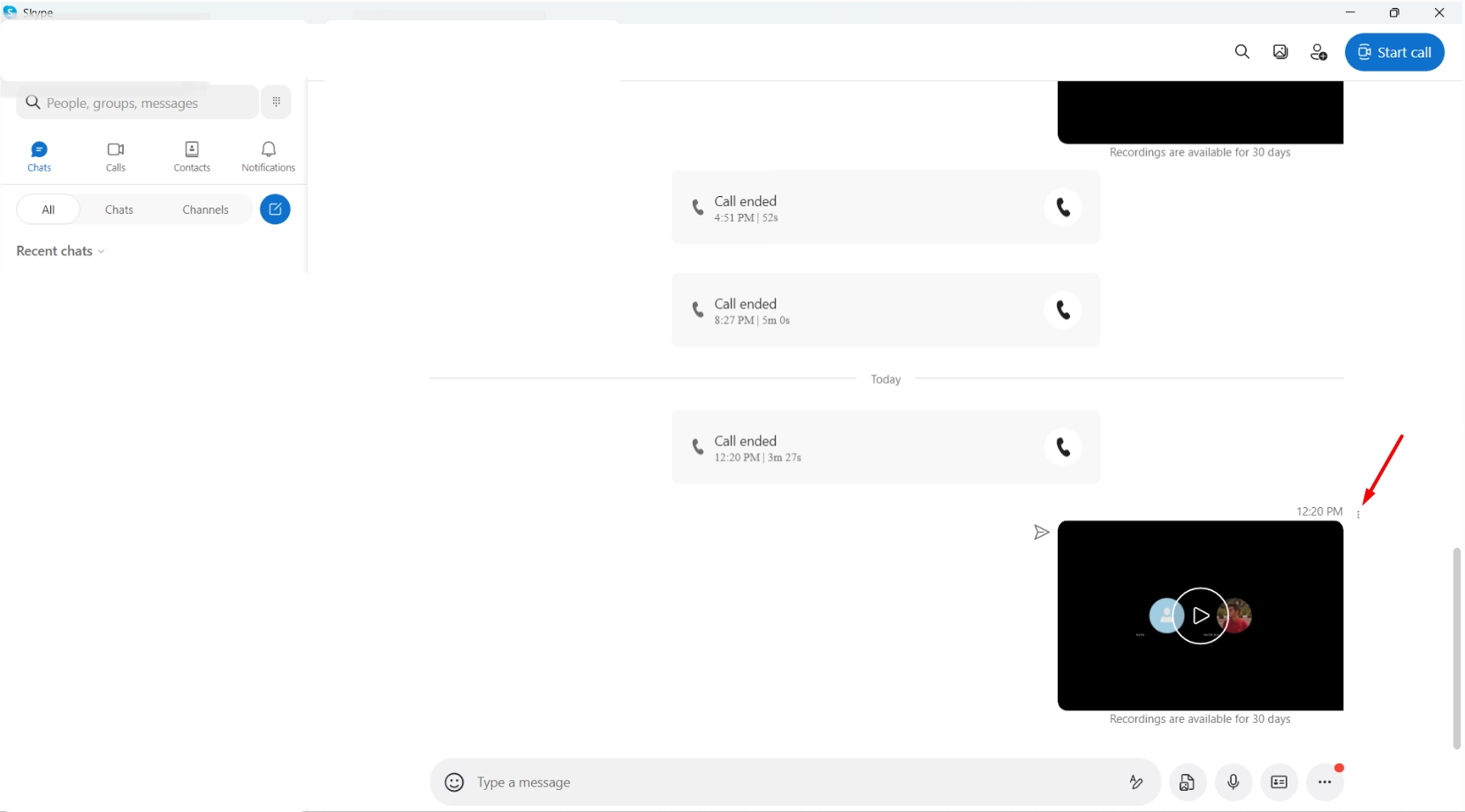
Få tillgång till samtalshistorik för att hitta inspelningar du vill transkribera från tidigare Skype-möten för bearbetning. Efter detta, klicka på alternativet Chatt i det nedre högra hörnet för att komma åt det inspelade mötet i gruppchatten. För att spara inspelningen lokalt, välj tre vertikala punkter (⋮) bredvid den.
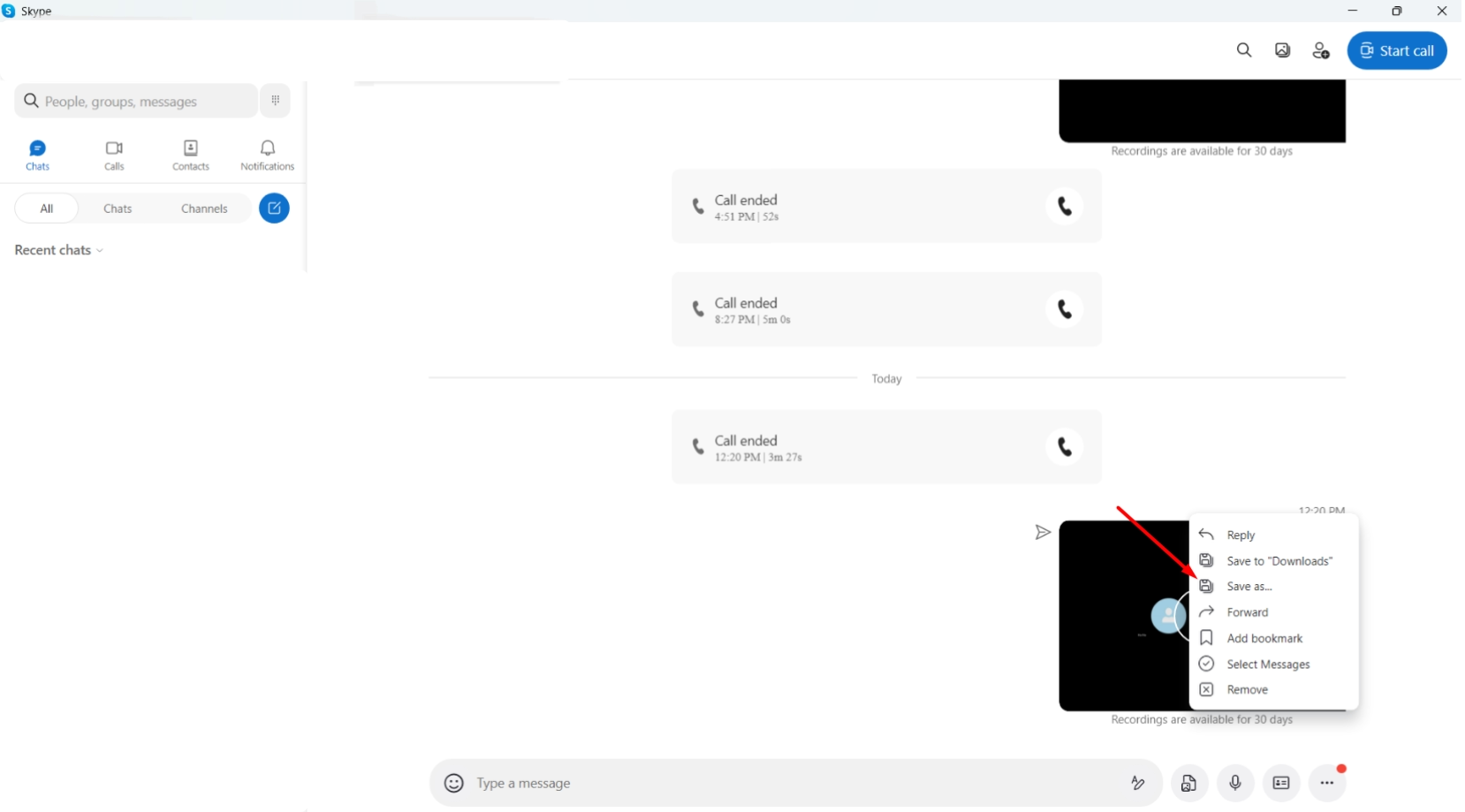
Spara inspelade samtal till önskad plats med Skypes meny innan du transkriberar möten för granskning. När du har gjort detta, välj alternativet "Spara som… " och välj sedan var du vill spara det inspelade mötet.
Vilka tredjepartsinspelningsverktyg fungerar med Skype?
Olika tredjepartsapplikationer gör det möjligt för företagsanvändare att fånga och bevara Skype-möten för transkriptionsändamål. Transkriptor representerar ett anmärkningsvärt exempel, med en inbyggd skärminspelare som fångar systemvisning med synkroniserat ljud under Skype-samtal. Detta verktyg ger flexibilitet att spela in systemljud, mikrofoninmatning eller båda samtidigt baserat på möteskraven.
Hur transkriberar du Skype-möten med AI-verktyg?
Det finns många AI-drivna lösningar specifikt för transkribering av Skype-samtal. Transkriptor utmärker sig som ett omfattande transkriptionsverktyg med 99% noggrannhet. Denna plattform spelar inte bara in onlinemöten utan accepterar även manuell uppladdning av befintliga mötesinspelningar för transkribering. Processen involverar tre huvudsakliga steg:
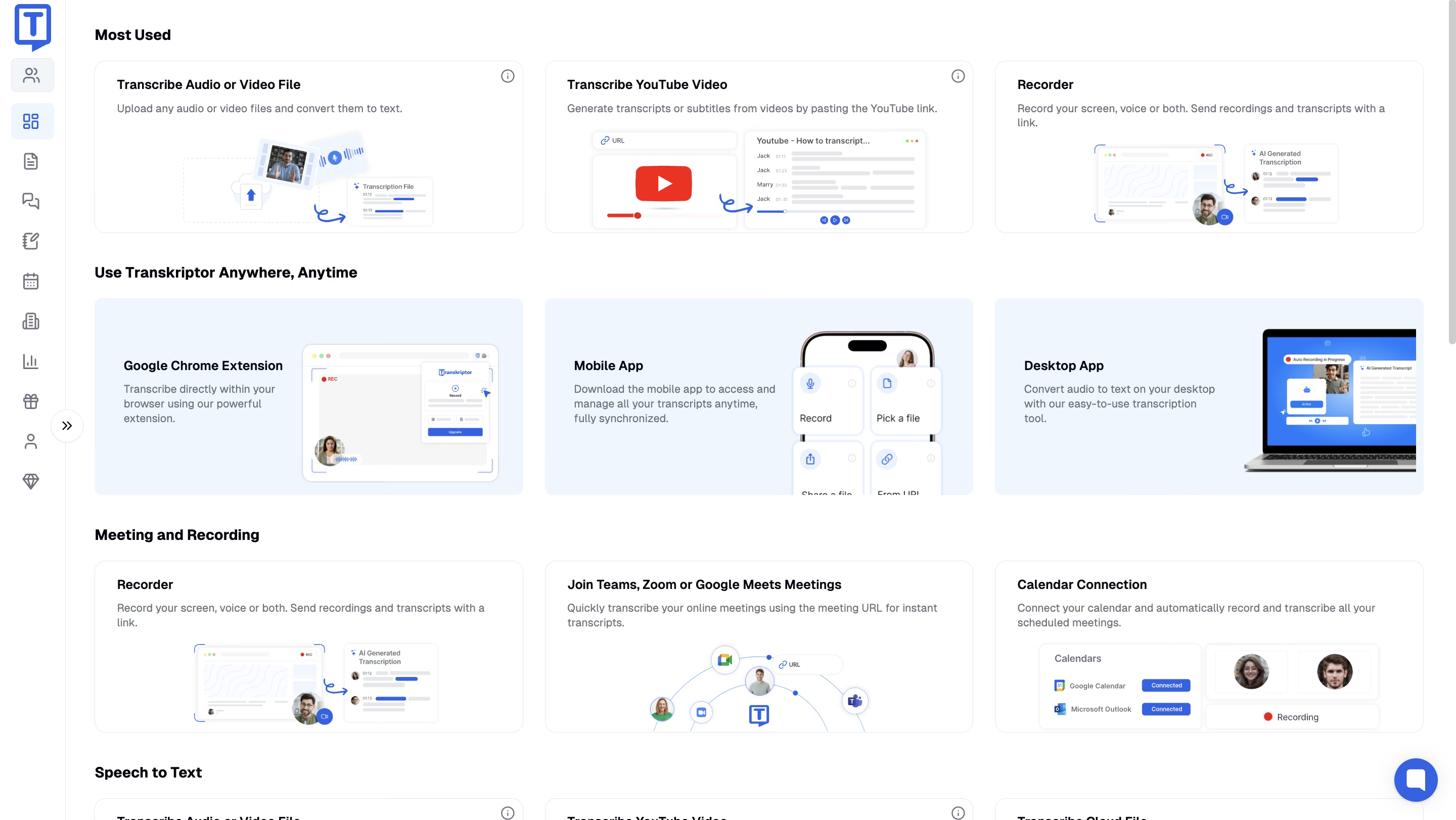
Ladda upp eller spela in ett Skype-möte
Om Skype-mötesinspelningen redan finns i ditt system, välj alternativet "Transkribera ljud eller video" från Transkriptors instrumentpanel efter att ha skapat ett konto. För möten som ännu inte spelats in, använd Transkriptors inbyggda inspelningsfunktion genom att välja alternativet Inspelare från huvudinstrumentpanelen. Denna funktion fångar både ljud- och videoinnehåll direkt från aktiva Skype-samtal.
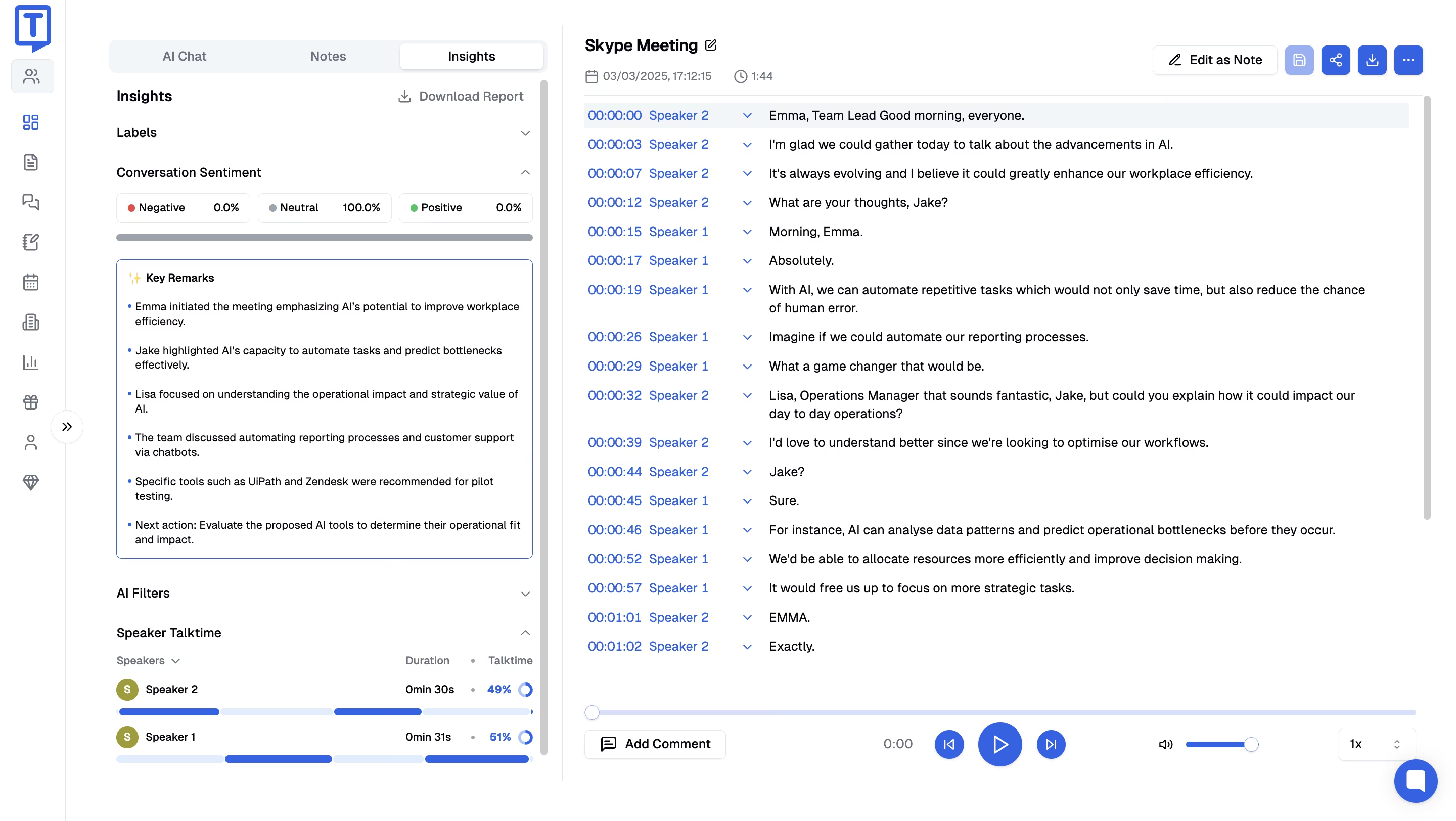
Generera och redigera transkript
För manuellt uppladdade inspelningar analyserar Transkriptor automatiskt ljudinnehållet och genererar noggrann texttranskription. Efter att den första transkriberingen är klar kan användare förfina dokumentet med Transkriptors inbyggda transkriptredigerare. Plattformen tillåter tilldelning av specifika talare till individuella dialograder, vilket förbättrar tydlighet och organisation i det slutliga transkriptdokumentet.
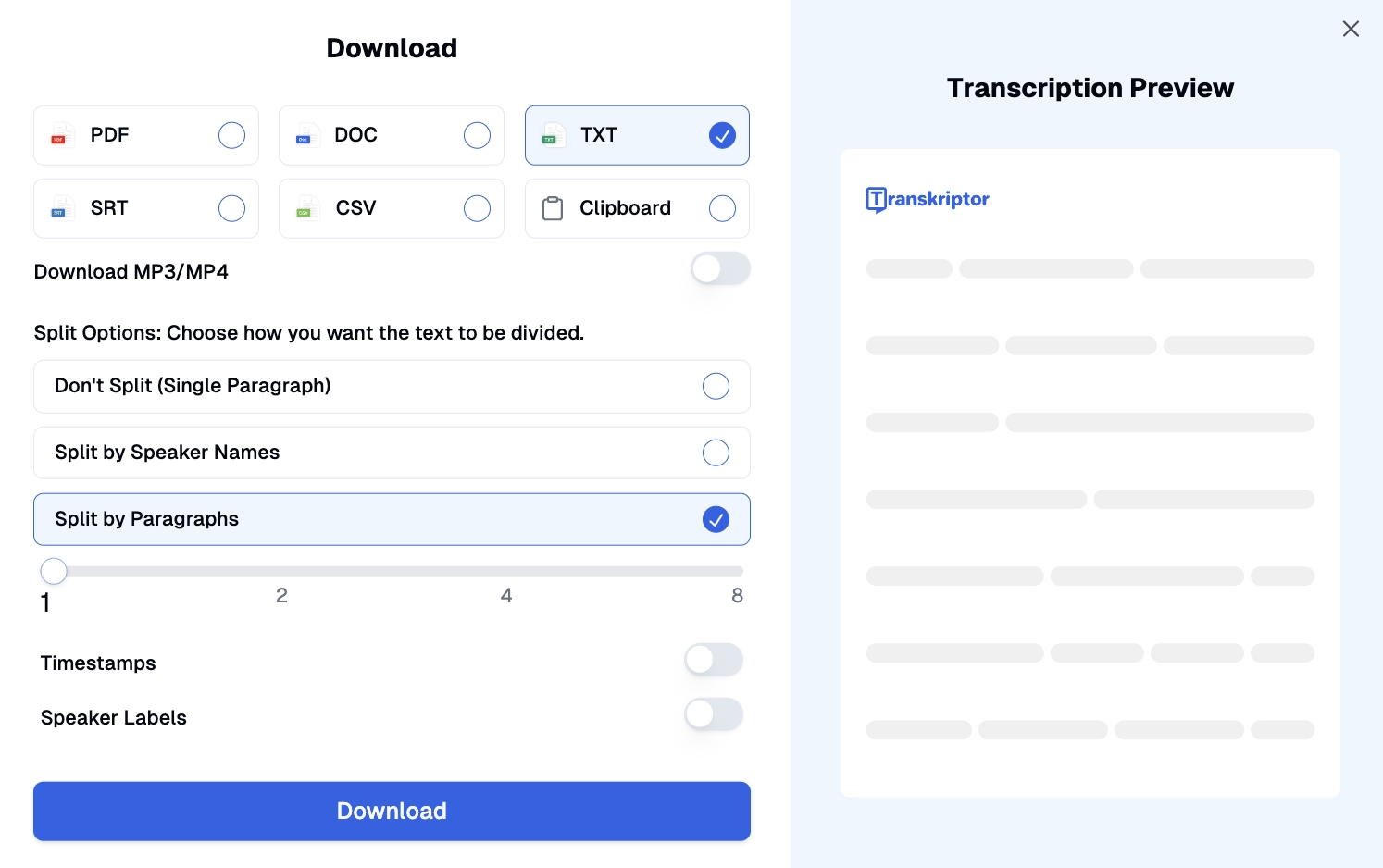
Hur man laddar ner eller delar transkript
Efter att ha slutfört transkriptredigeringar, välj knappen Ladda ner som finns i det övre högra hörnet av gränssnittet. Plattformen presenterar flera exportformatalternativ inklusive PDF, DOC, TXT, SRT och CSV-filtyper. Transkriptor erbjuder ytterligare organisationsalternativ, vilket gör det möjligt för användare att strukturera transkriptionstext efter talare, tidsstämplar eller stycken baserat på specifika dokumentationskrav.
Vilka är de bästa verktygen för att transkribera Skype-möten?
Att välja pålitlig programvara för transkribering av Skype-samtal påverkar avsevärt transkriptionens noggrannhet och användbarhet. Följande verktyg representerar ledande alternativ för att konvertera Skype-samtal till text:
- Transkriptor : Levererar exceptionell noggrannhet vid konvertering av Skype-möten till nedladdningsbara textformat.
- Otter.ai : Tillhandahåller effektiv transkribering av Skype-möten med enstaka mindre noggrannhetsbegränsningar.
- Trint : Stöder konvertering av Skype-samtal till text med nedladdningsbara alternativ men lägre noggrannhet.
- Descript : Erbjuder starka funktioner för innehållsskapare för videotranskription trots brantare inlärningskrav.
- Rev : Tillhandahåller transkriptionsmöjligheter för Skype-möten med enstaka utmaningar att identifiera specialiserad terminologi.
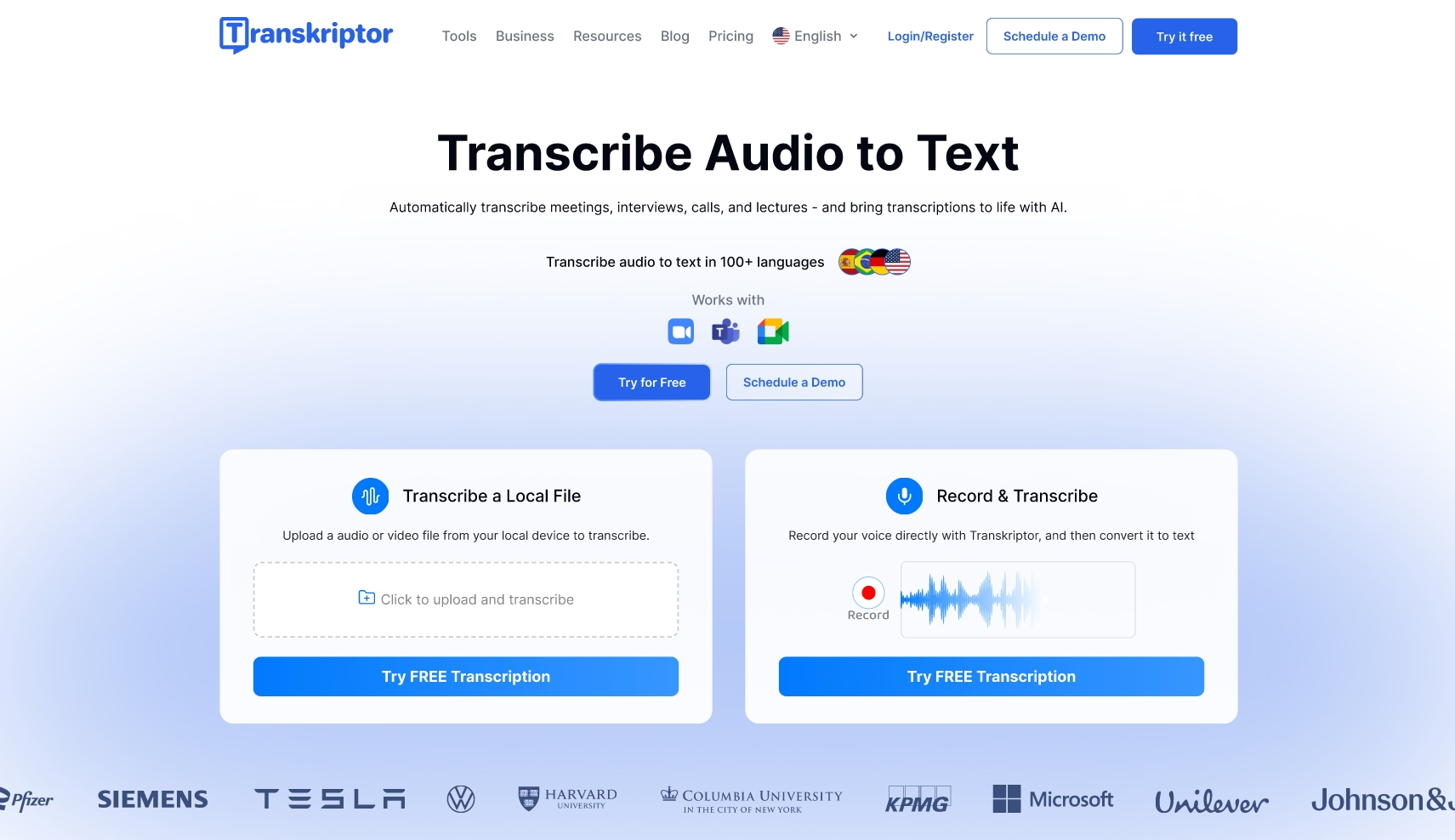
Transkriptor: Vad gör det idealiskt för Skype-transkription?
Transkriptor innehåller många funktioner som effektiviserar processen att transkribera Skype-möten. Plattformen konverterar snabbt ljud till text med exceptionell noggrannhet. Mobilkompatibilitet förbättrar tillgängligheten för yrkesverksamma som arbetar på flera enheter. Utöver grundläggande transkription genererar Transkriptor omfattande mötessammanfattningar genom sin funktion Meeting Insights, vilket hjälper team att analysera Skype-konversationer för användbar information och förbättringsmöjligheter.
Plattformen identifierar språk som används under flerspråkiga möten och tillhandahåller sentimentanalys för konversationston och emotionellt innehåll. Transkriptor stöder teamsamarbete genom anpassningsbara arbetsytor där kollegor kan komma åt delade transkriptionsprojekt. Innehållshanteringsfunktioner inkluderar taggningsfunktioner för transkriberade videor, vilket förenklar organisation och hämtning av specifikt mötesinnehåll.
Transkriptors inbyggda bibliotek med mallar förbättrar den praktiska tillämpningen av transkriptionsinnehåll. Till exempel kan team som diskuterar nya produkter under Skype-möten använda mallen för säljpresentation för att generera effektivt marknadsföringsinnehåll baserat på transkriberade diskussionspunkter. Liknande mallar finns för stora affärskategorier inklusive marknadsföring, utbildning, sjukvård, kundsupport, personalresurser och medieproduktion.
Viktiga funktioner i Transkriptor
- Kraftfulla integrationer : Ansluter sömlöst till stora videokonferensplattformar inklusive Zoom, Microsoft Teams och Google Meet.
- Intuitivt gränssnitt : Ger användarvänlig upplevelse både på webb- och mobilapplikationer.
- Inbyggd AI-chatt : Fungerar som en virtuell assistent som ger snabba svar baserade på transkriptionsinnehåll.
- Meeting Insights : Analyserar transkriberade ljud-/videofiler för att bestämma emotionell kontext och tillämpar AI-filter för innehållskategorisering.
- Dataanalys : Spårar transkriptionsminuter och genomsnittliga varaktighetsmetoder för att optimera möteseffektivitet.
Vilka alternativa lösningar finns för Skype-transkription?
Det finns flera ytterligare alternativ för att spela in och transkribera Skype-möten effektivt:
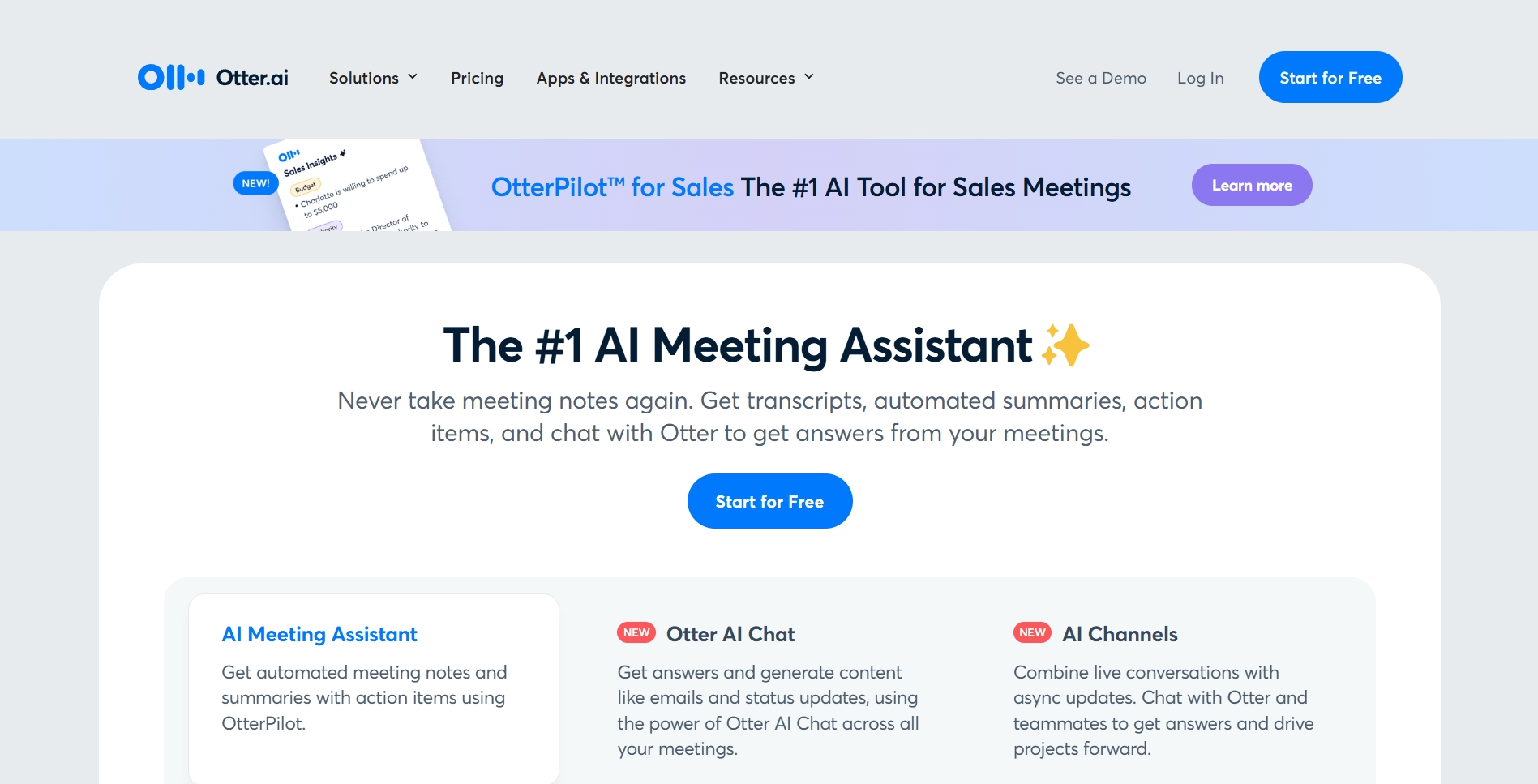
Otter.ai
Otter.ai levererar effektiv transkription av Skype-möten med en gratis plan som erbjuder 300 minuter konvertering av innehåll. Tjänsten ansluter automatiskt till schemalagda videokonferenser på plattformar som Zoom, Google Meet och Microsoft Teams för att skapa omfattande mötesanteckningar. Otter.ai transkriberar Skype-konversationer till text med god noggrannhet men misstolkar ibland specialiserad terminologi.
Fördelar:
- Generös gratisplan med 300 minuter
- Ansluter automatiskt till schemalagda möten
- Funktioner för realtidssamarbete
Nackdelar:
- Har svårt med branschspecifik terminologi
- Begränsade formateringsalternativ
- Kräver planer på högre nivå för avancerade funktioner
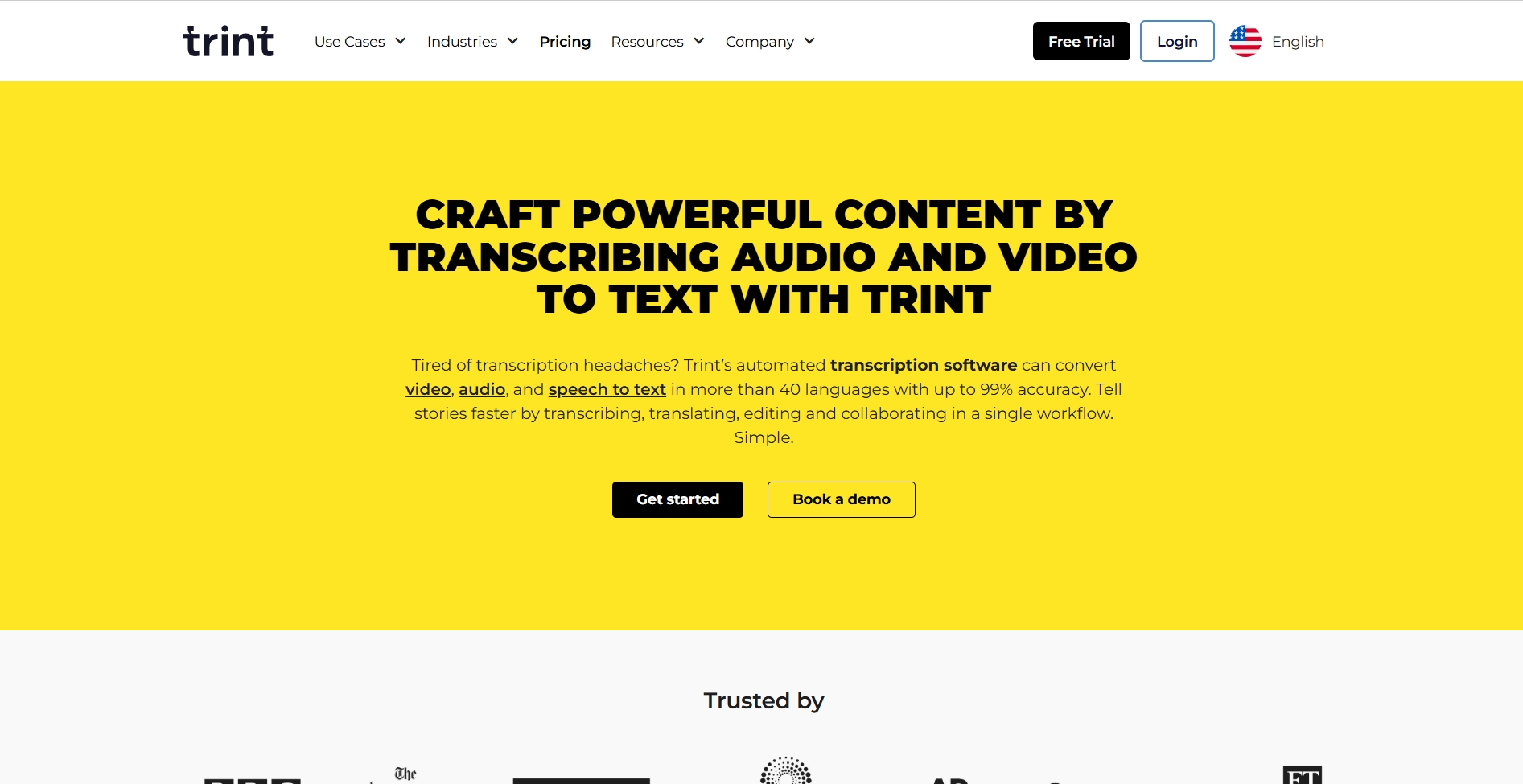
Trint
Trint använder AI-teknik för att konvertera Skype-möten till text med exportalternativ i olika filformat. Plattformen kräver vanligtvis 2-3 minuters bearbetningstid för varje minut av inspelat innehåll. Även om den fungerar för grundläggande transkriptionsbehov ligger Trints noggrannhetsnivåer under konkurrenter som Transkriptor när det gäller komplex affärsterminologi.
Fördelar:
- Flera exportformatalternativ
- Funktioner för samarbetsredigering
- Sökbara transkript
Nackdelar:
- Långsammare bearbetningstid (2-3 minuter per minut innehåll)
- Lägre noggrannhet för specialiserat ordförråd
- Högre prissättning jämfört med alternativ
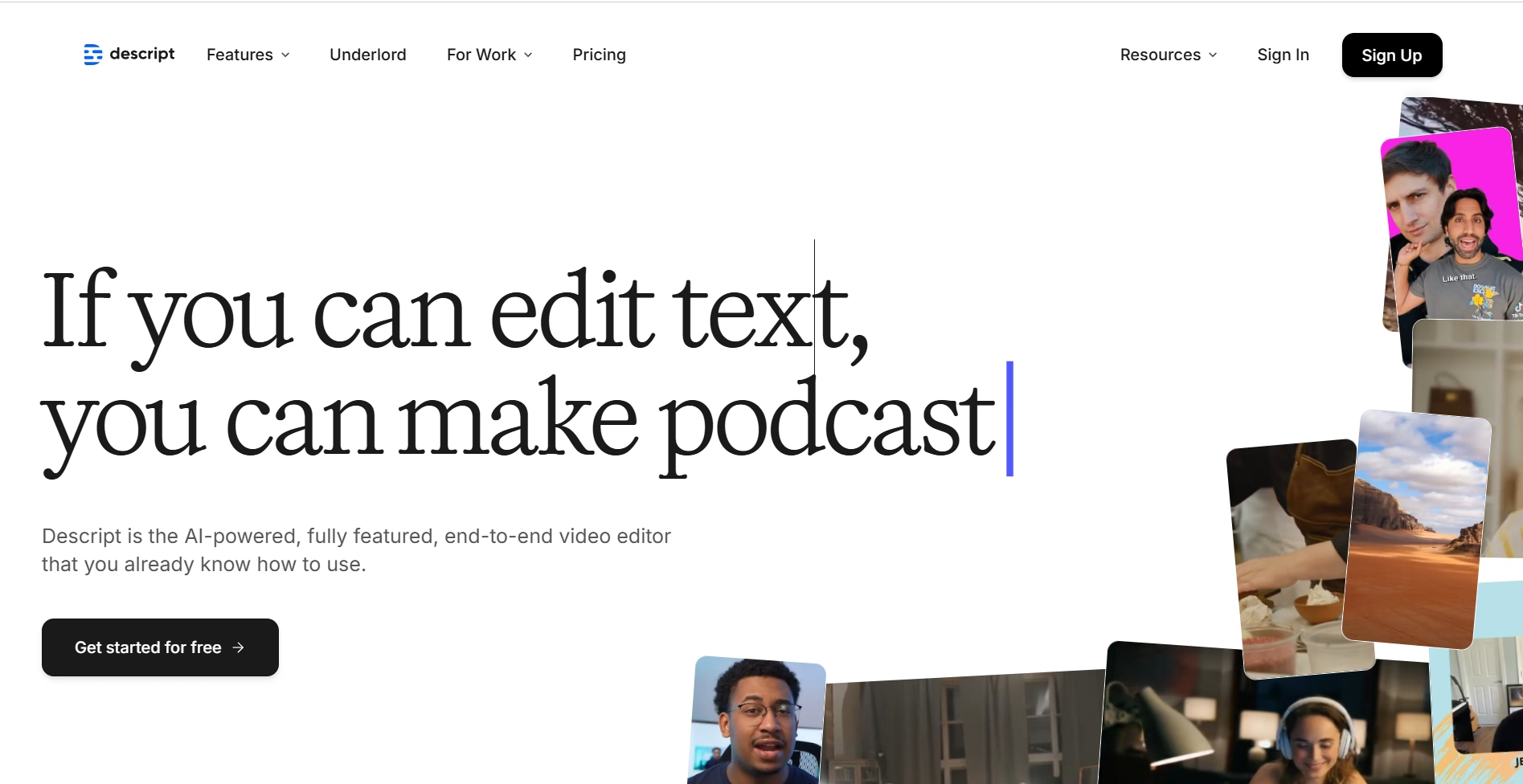
Descript
Descript konverterar Skype-möten till text med en gratisplan som ger 60 minuters transkriptionskredit. I likhet med andra automatiska Skype-transkriptionsverktyg missbedömer plattformen ibland specifika företagsnamn och specialiserat ordförråd. Descript riktar sig till innehållsskapare med ytterligare redigeringsfunktioner men har en brantare inlärningskurva än mer okomplicerade transkriptionslösningar.
Fördelar:
- Avancerade ljud-/videoredigeringsfunktioner
- Integration för skärminspelning
- Ordbaserad ljudredigering
Nackdelar:
- Brant inlärningskurva för nybörjare
- Begränsad gratisplan (60 minuter)
- Fokus på innehållsskapande snarare än ren transkription
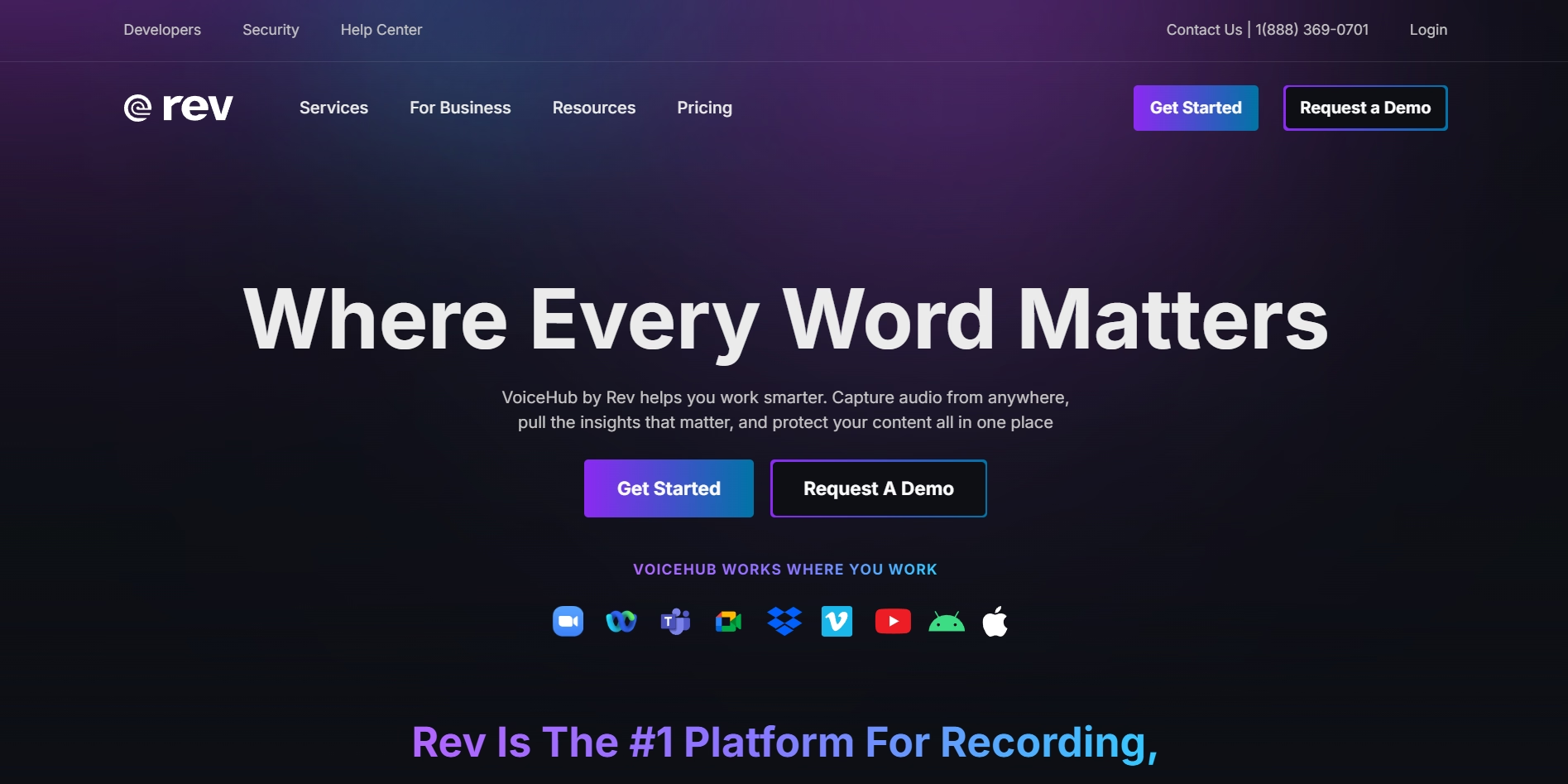
Rev
Rev stöder okomplicerad transkription av Skype-möten genom filuppladdningsfunktionalitet. Plattformen transkriberar även offentliga YouTube-videor och annat onlineinnehåll. Rev levererar relativt noggrann transkription av Skype-möten till textformat men saknar de avancerade formateringsmöjligheter som finns i Transkriptor, vilket potentiellt kräver ytterligare manuell redigering för professionell dokumentation.
Fördelar:
- Hög noggrannhet för allmänt ordförråd
- Alternativ för mänsklig transkription tillgängliga
- Snabb leveranstid för automatiserad transkription
Nackdelar:
- Begränsade formateringsmöjligheter
- Högre kostnad för mänsklig transkription
- Utmaningar med varumärkesnamn och specialiserade termer
Jämförelse av de bästa Skype-transkriptionsverktygen
Verktyg | Huvudfunktioner | Målgrupp | Integrationer |
|---|---|---|---|
Transkriptor | Transkribera alla ljud- eller videofiler, inbyggda mallar, AI-chatt, chattanalys, antecknings- och sammanfattningsgenerator, mötesinsikter och stöd för över 100 språk | Professionella team och onlineföretag | Integrerar med Zoom, Google Meet, Microsoft Teams, Zapier och många fler |
Otter.ai | Konvertera video och ljud till text, inbyggd Otter AI-chatt och möjlighet att skapa kommunikationskanaler | Individuella innehållsskapare, professionella team och företag | Integrerar med Salesforce, Zoom, Slack, Dropbox, Google Kalender & Kontakter, HubSpot och Microsoft Kalender |
Trint | Konverterar ljud- eller videomöten till text och möjlighet att skapa delade enheter | Poddare, innehållsskapare, nyhetsredaktörer och företag | Integrerar med Zoom och Zapier |
Descript | Ljud- och videotranskription, skapa och hantera arbetsytor | Innehållsskapare som behöver noggranna transkript av sitt innehåll | Integrerar med Zapier, Slack, YouTube, Adobe Premiere, Restream, Captivate och många fler |
Rev | Ljud-till-text-transkription med hög noggrannhet, inbyggda textredigeringsverktyg och inbyggd AI-assistent | Professionella team och företag | Integrerar med Zoom, Google Meet, Microsoft Teams, Google Kalender, Microsoft Outlook, Slack, Dropbox, YouTube och mer |
Vilka är de bästa metoderna för transkribering av Skype-möten?
Kvaliteten på transkriptionstjänster för inspelade Skype-möten beror i hög grad på ljudets tydlighet under det ursprungliga samtalet. Genom att följa dessa bästa metoder säkerställer du optimal transkriptionsnoggrannhet:
Vad bör du göra före Skype-mötet?
Innan du ansluter till Skype-samtal, kontrollera att mikrofonen fungerar och justera ljudinmatningsvolymen till 100%. Dessa förberedelser säkerställer tydlig ljudupptagning som ger mer exakt textkonvertering när Skype-konversationer transkriberas till text.
Vilka metoder förbättrar transkribering under möten?
Under aktiva Skype-möten, tala tydligt med korrekt uttal för att maximera transkriptionens noggrannhet. Välj tysta miljöer för att eliminera störningar från bakgrundsljud, eftersom omgivande ljud påverkar kvaliteten på automatisk transkribering avsevärt.
Vilka steg är viktiga efter avslutad transkribering?
Efter att ha sparat inspelningar lokalt, använd professionella verktyg som Transkriptor för att konvertera Skype-konversationer till text. Avancerade plattformar möjliggör skapande av anpassade innehållsmappar och stödjer teamsamarbete genom delad åtkomst, vilket effektiviserar dokumentorganisationen.
Slutsats
Att anteckna under Skype-möten innebär betydande utmaningar för företagspersonal. Transkriptionstjänster för videosamtal erbjuder en effektiv lösning på detta problem. Avancerade verktyg för transkribering av Skype-möten som Transkriptor konverterar ljudkonversationer till text med exceptionell noggrannhet samtidigt som de kräver minimal manuell insats.
De integrerade funktionerna i moderna transkriptionsplattformar—inklusive AI-chattassistenter, mötesinsikter och specialiserade mallar—hjälper företag att effektivisera kommunikationsprocesser och få ut maximalt värde från varje Skype-konversation. Utforska Transkriptor idag och upplev professionell Skype-samtalstranskribering med 90 gratisminuter för konvertering från video till text!
Vanliga frågor
Det bästa verktyget för att transkribera Skype-möten är Transkriptor. Det stöder över 100 språk, erbjuder talarmärkning och genererar AI-drivna sammanfattningar, vilket gör det idealiskt för att konvertera Skype-mötesinspelningar till exakt, sökbar text.
Ja. Skype har en inbyggd realtidstranskriptionsfunktion. Du kan aktivera den i inställningarna för Broadcast Meeting i Skype Business-appen.
Ja, Skype Voice är gratis för alla Skype-användare. Du kan ladda ner Skype-appen till ditt system för att använda den.
Ja. Du kan automatiskt transkribera ljud till text med hjälp av online-verktyg för transkription av affärsmöten, som Transkriptor.
Ja, Skype har röst-till-text-funktionalitet. Men den fungerar endast under pågående möten. Den låter dig inte spara transkriptioner.

